Kako vratiti stari font u pregledniku
U svakom pregledniku postoje fontovi koji su po defaultu instalirani. Promjena standardnih fontova ne samo da može pokvariti izgled preglednika nego i poremetiti izvedbu nekih web stranica.
sadržaj
Razlozi za promjenu standardnih fontova u preglednicima
Ako prethodno nisu promijenili zadane fontove u pregledniku, mogli bi se promijeniti iz sljedećih razloga:
- Drugi je korisnik uređivao postavke, ali vas nije upozorio;
- U računalo je ušao virus koji pokušava promijeniti programske postavke tako da odgovara njegovim potrebama;
- Tijekom instalacije programa niste uklonili potvrdne okvire koji bi mogli biti odgovorni za promjenu zadanih postavki preglednika;
- Došlo je do kvara sustava.
Prva metoda: Google Chrome i Yandex.Browser
Ako ste izgubili postavke fonta u Yandex preglednik ili Google Chrome (sučelje i funkcionalnost oba preglednika vrlo je slična), a zatim ih možete vratiti korištenjem ovog priručnika:
- Kliknite ikonu u obliku tri trake u gornjem desnom kutu prozora. Otvara se kontekstni izbornik, gdje morate odabrati stavku "Postavke" .
- Pomaknite se dolje s glavnim parametrima do kraja i koristite gumb ili tekstualnu vezu (ovisno o pregledniku) "Prikaži napredne postavke" .
- Pronađite blok web-sadržaja . Tamo kliknite gumb "Konfiguracija krstionica" .
- Sada morate urediti parametre koji su standardni u pregledniku. Prvo, kliknite na "Standard Font" Times New Roman . Postavite veličinu prema želji. Primjena promjena događa se u stvarnom vremenu.
- Nasuprot "Font with serif" stavio je Times New Roman .
- U "Font Sans-serif" odaberite Arial .
- Za opciju "Monospace font", izdajte konzolu .
- "Minimalna veličina fonta" . Ovdje morate dovesti klizač na minimum. Potvrdite svoje postavke s onima prikazanim na slici zaslona u nastavku.
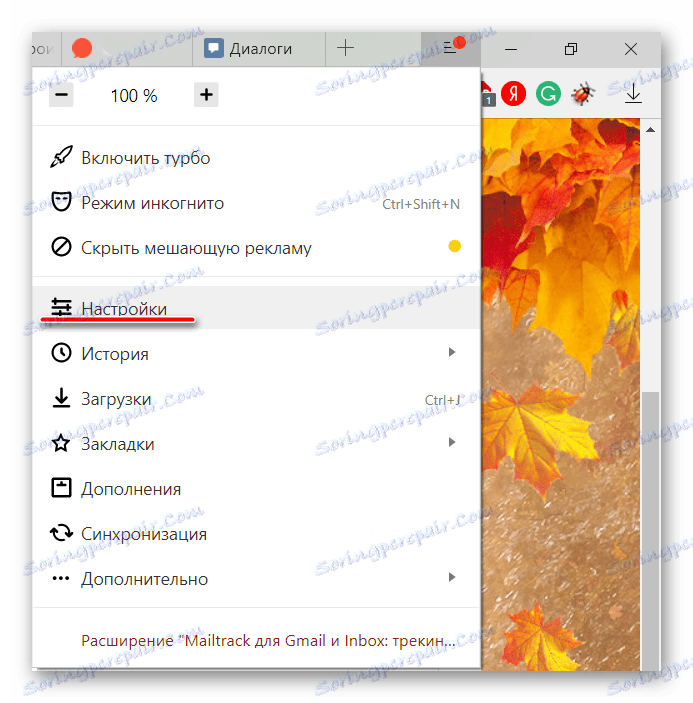
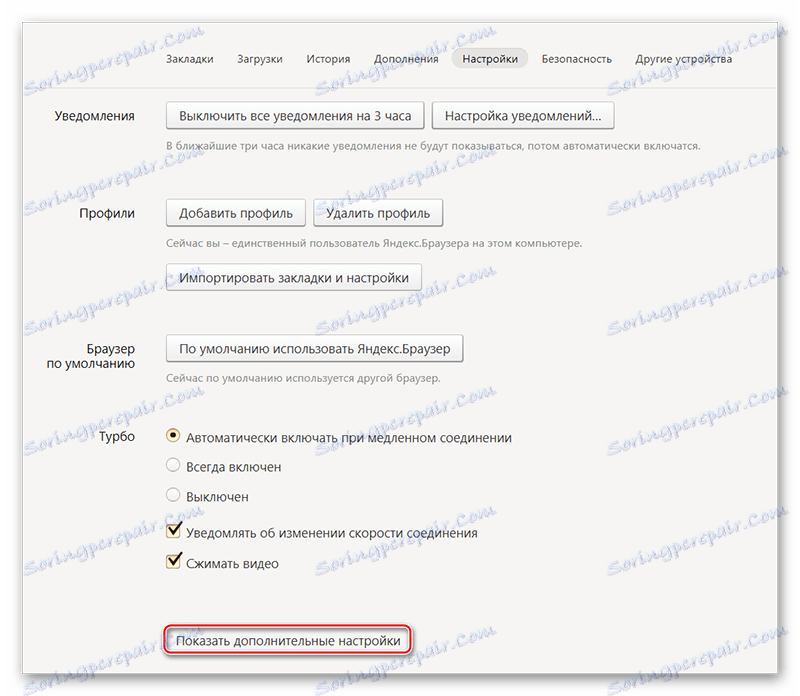
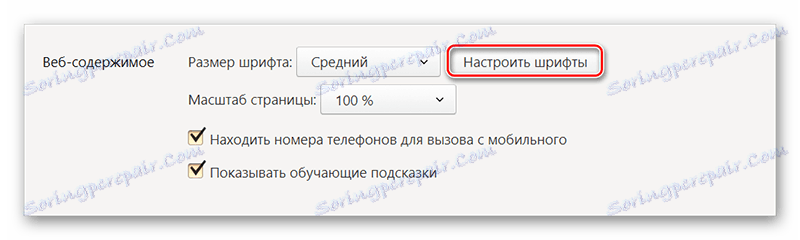
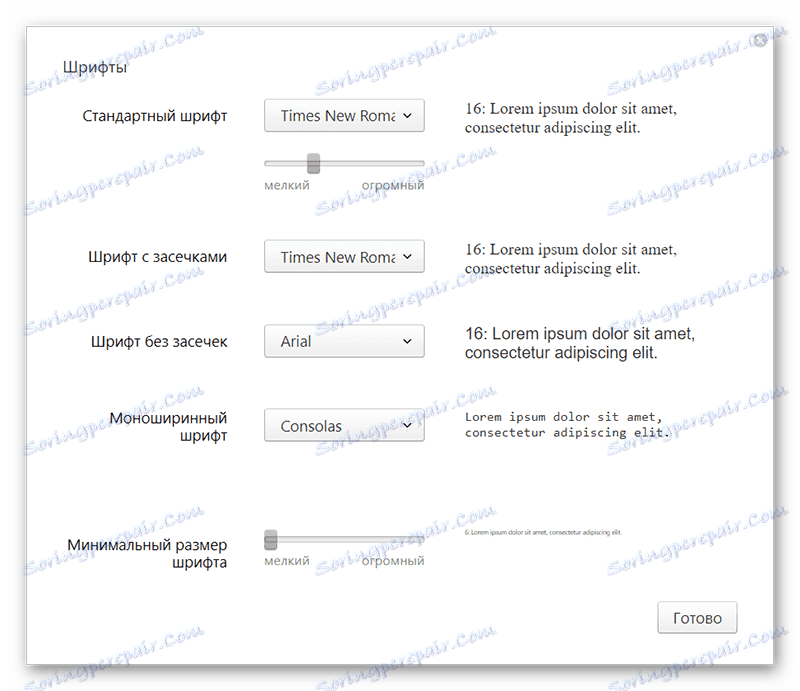
Ovaj je priručnik najpogodniji za Yandex.Browser, ali se može upotrebljavati za Google Chrome, međutim, u ovom slučaju možda ćete naići na neke manje razlike u sučelju.
Metoda 2: Opera
Za one koji koriste Operacija , kao glavni preglednik, upute će izgledati malo drugačije:
- Ako koristite najnoviju inačicu Opera, a zatim kliknite logotip preglednika u gornjem lijevom kutu prozora. U kontekstnom izborniku odaberite "Settings" . Također možete koristiti prikladan prečac Alt + P.
- Sada u lijevom dijelu, na samom dnu, označite opciju "Prikaži napredne postavke" .
- Na istoj lijevoj ploči kliknite vezu "Web-lokacije" .
- Obratite pažnju na blok "Zaslon" . Trebate upotrijebiti gumb "Konfiguracija krstionica" .
- Raspored parametara u otvorenom prozoru potpuno je analogan rasporedu iz prethodne upute. Primjer kako zadane postavke trebaju izgledati u Operi možete vidjeti na slici ispod.
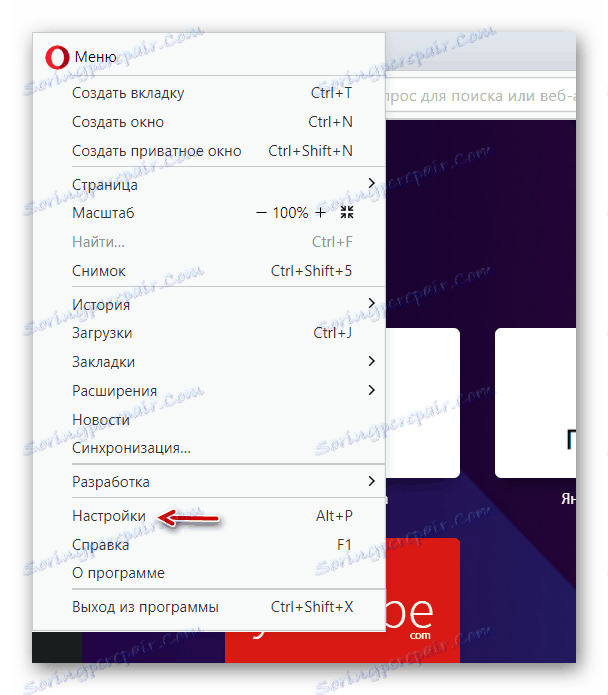
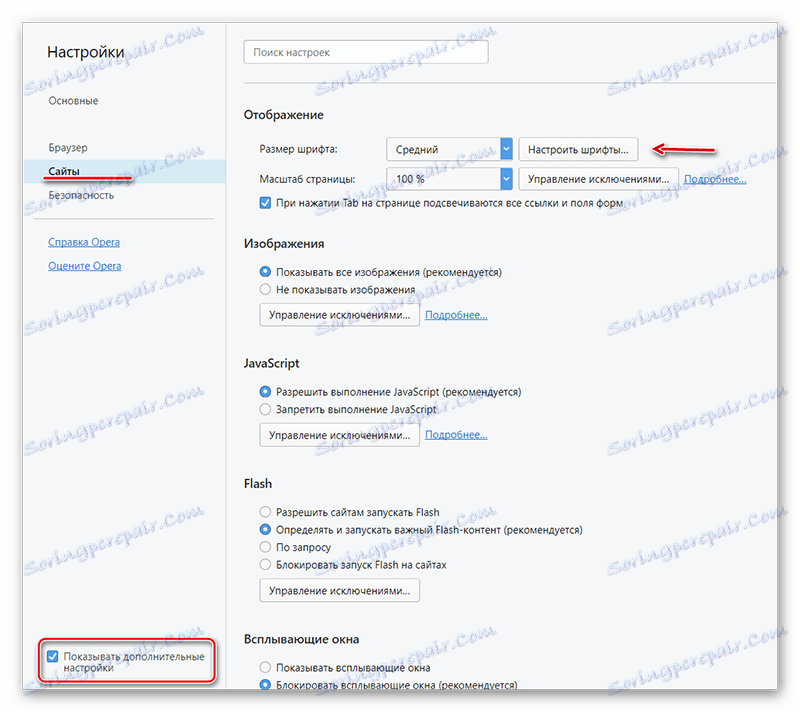
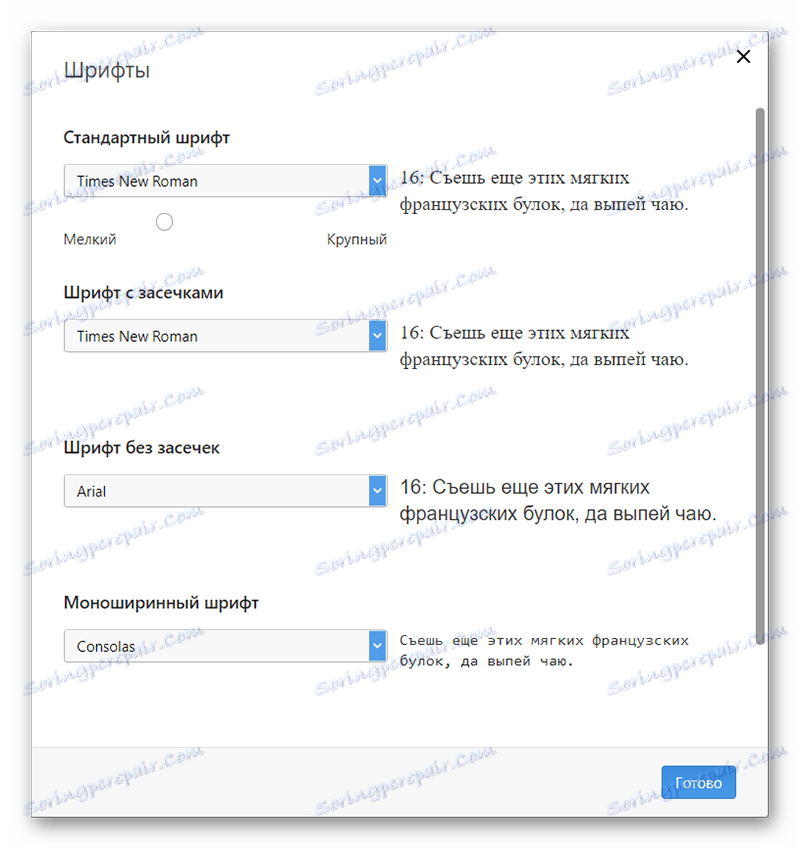
Način 3: Mozilla Firefox
U slučaju Firefox upute za vraćanje standardnih postavki fonta izgledat će ovako:
- Da biste otvorili postavke, kliknite ikonu u obliku tri trake koja se nalazi neposredno ispod križa zatvarajućeg preglednika. Malo prozora trebao bi se pojaviti na mjestu gdje trebate odabrati ikonu zupčanika.
- Prijeđite prstom malo malo dok ne dođete do naslova "Jezik i izgled" . Trebate obratiti pažnju na blok "Krstionica i boja" , gdje će biti gumb "Napredno" . Koristite ga.
- U "Krstionica za skup znakova" stavite "ćirilično" .
- Naprotiv, "Proportional" označava "Serif" . Postavite veličinu do 16 piksela.
- "S serifama" stavite Times New Roman .
- "Bez serifa" - Arial .
- U "Monospace" stavite Courier New . Veličina je 13 piksela.
- Suprotstavite se "Najmanju veličinu fonta" i kliknite "Ne" .
- Da biste primijenili postavke, kliknite "Ok" . Provjerite postavke pomoću onih koje vidite na snimci zaslona.
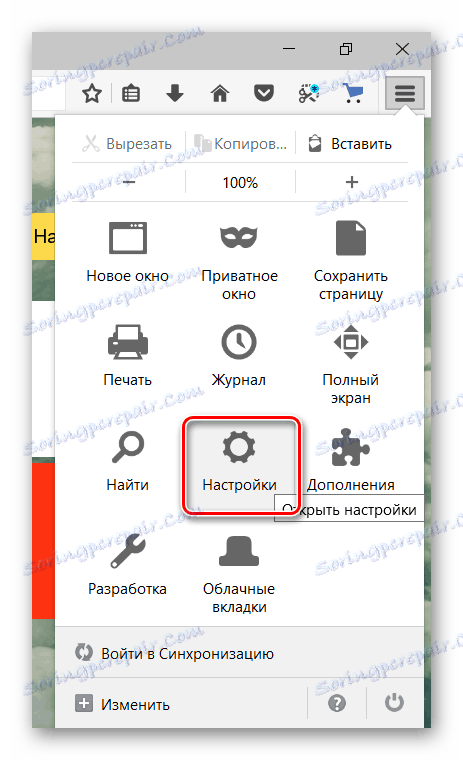
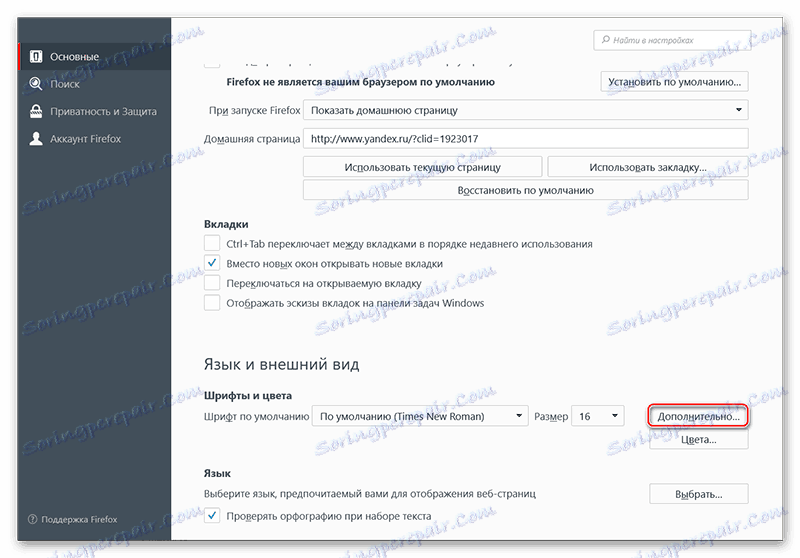
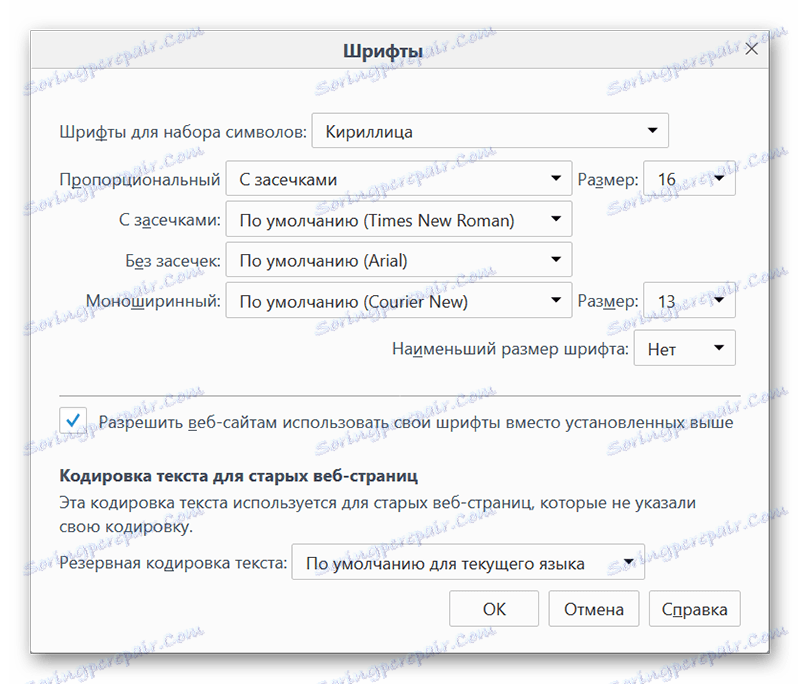
Način 4: Internet Explorer
Ako želite koristiti kao glavni preglednik Internet Explorer , a zatim možete vratiti fontove u njemu kako slijedi:
- Prvo idite na "Svojstva preglednika" . Da biste to učinili, upotrijebite ikonu zupčanika u gornjem desnom kutu.
- Otvara se mali prozor s glavnim parametrima preglednika, gdje morate kliknuti gumb "Krstionica" . Naći ćete ga na dnu prozora.
- Pojavljuje se još jedan prozor s postavkama fonta. Nasuprot "Set znakova" odaberite "ćirilica" .
- Na polju "Font na web stranici" pronađite i primijenite Times New Roman .
- U susjednom polju "Regular font teksta", navedite Courier New . Ovdje je popis dostupnih fontova mali ako se uspoređuje s prethodnim stavkom.
- Za primjenu kliknite "U redu" .
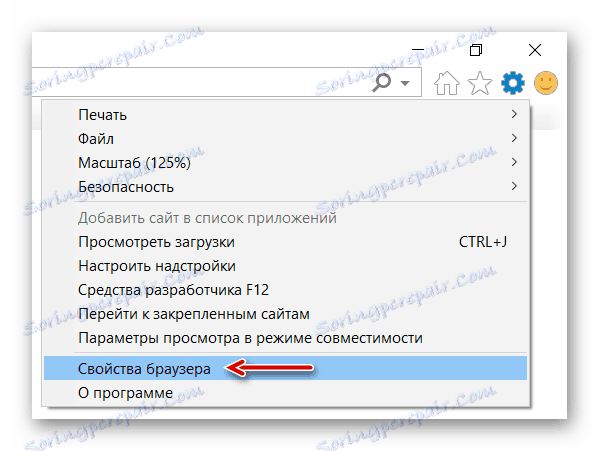
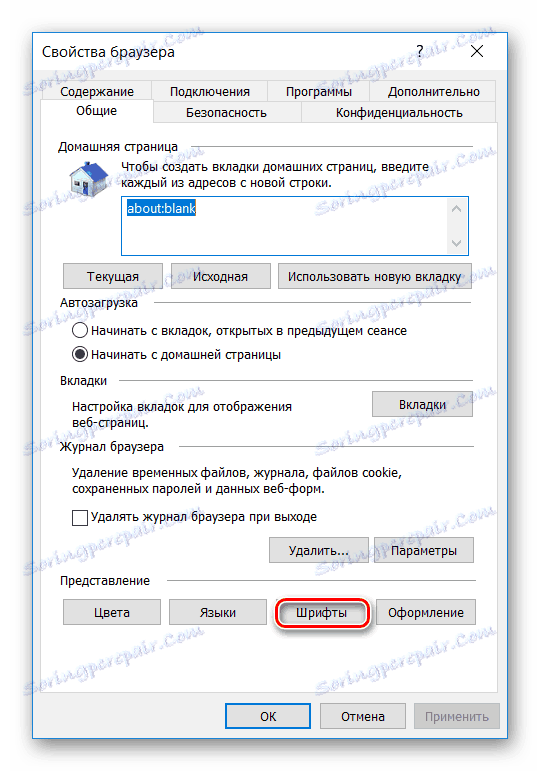

Ako imate sve fontove u pregledniku iz nekog razloga, njihovo vraćanje na standardne vrijednosti nije teško i ne morate ponovno instalirati trenutni preglednik. Međutim, ako postavke preglednika često letite, ovo je izgovor za ponovno provjeravanje virusa vašeg računala.
Pročitajte također: Najbolji skeneri virusa